Q&Aナンバー【7407-4263】更新日:2009年12月16日
このページをブックマークする(ログイン中のみ利用可)
「FMV LOOX」のランプを消灯する / 点灯するように設定する方法を教えてください。
| 対象機種 | 2009年夏モデルFMV-BIBLO LOOX R/D50、他・・・ |
|---|---|
| 対象OS |
|
 質問
質問
FMV-BIBLO LOOX R シリーズを使用しています。
・BIBLOランプ設定(または、BIBLOランプオフ設定)について教えてください。
・「FMV LOOX」のランプを消灯する / 点灯するように設定する方法を教えてください。
・エコランプ機能を有効にする / 無効にする方法を教えてください。
・BIBLOランプ設定(または、BIBLOランプオフ設定)について教えてください。
・「FMV LOOX」のランプを消灯する / 点灯するように設定する方法を教えてください。
・エコランプ機能を有効にする / 無効にする方法を教えてください。
 回答
回答
キーボードと状態表示LEDの間にある「FMV LOOX」のランプは、LOOXロゴランプと呼びます。![]()
(LOOXロゴランプの例)
LOOXロゴランプの点灯状態は、BIBLOランプオフ設定を使って設定できます。
設定できる項目は、お使いの機種によって異なります。
次の場合に応じた項目を確認してください。

お使いの機種の発売時期がわからない場合は、次のQ&Aをご覧ください。 パソコンの正式な名称(品名/型名)と、発表時期(○○年×モデル)の確認方法を教えてください。(新しいウィンドウで表示)
パソコンの正式な名称(品名/型名)と、発表時期(○○年×モデル)の確認方法を教えてください。(新しいウィンドウで表示)
2009年夏モデル
LOOXロゴランプの点灯状態(消灯する / 点灯する)は、BIBLOランプオフ設定を使って、次のように設定できます。
- パソコンの使用中は、常にLOOXロゴランプを点灯する。
- バッテリだけでパソコンが動作しているときに、パソコンの消費電力を監視して、少ない電力で動作している場合はLOOXロゴランプを点灯する(エコランプ機能)。
- パソコンの電源を入れて、しばらくの間だけ、LOOXロゴランプを点灯する。
- パソコンの使用状態に関係なく、LOOXロゴランプを消灯する。
次の手順で、LOOXロゴランプの点灯状態を設定します。

お使いの環境によっては、表示される画面が異なります。
- 「スタート」ボタン→「コントロールパネル」の順にクリックします。
- 「コントロールパネル」が表示されます。
「クラシック表示」をクリックします。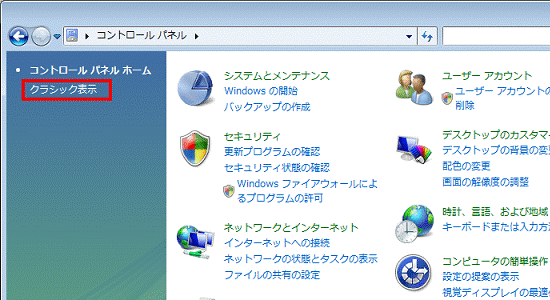

Windows XPでお使いの場合は、「クラシック表示に切り替える」をクリックします。
「カテゴリの表示に切り替える」と表示されている場合は、次の手順に進みます。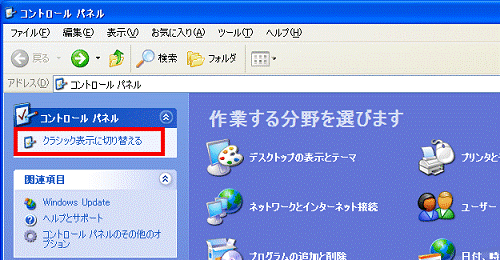
- 「BIBLOランプ設定」をクリックします。

- 「BIBLOランプ設定」が表示されます。
お好みの設定項目をクリックします。- 常に点灯
パソコンの使用中は、常にロゴが点灯します。 - 消費電力の少ない時に点灯
パソコンの消費電力が少ないときに、LOOXロゴランプが点灯します(エコランプ機能)。
バッテリ運用時のみ有効で、AC接続時は常に点灯します。 - 電源投入時のみ点灯
パソコンの電源を入れて、しばらくの間だけ、LOOXロゴランプが点灯します。 - 常に消灯
パソコンの使用状態に関係なく、常にLOOXロゴランプが消灯します。
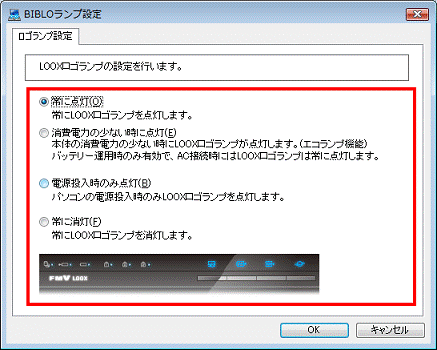
- 常に点灯
- 設定を変更できたら、「OK」ボタンをクリックします。
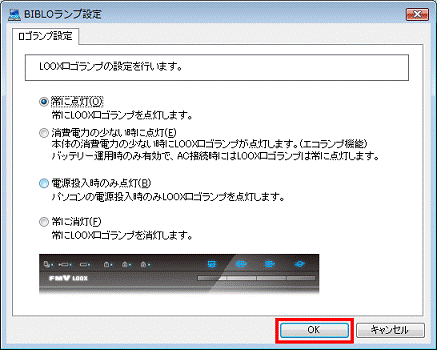
- 「コントロールパネル」に戻ります。
「×」ボタンをクリックし、「コントロールパネル」を閉じます。
2009年春モデル
LOOXロゴランプの点灯状態(消灯する / 点灯する)は、BIBLOランプオフ設定を使って、次のように設定できます。
- パソコンの使用中は、常にLOOXロゴランプを点灯する。
- バッテリだけでパソコンが動作しているときに、パソコンの消費電力を監視して、少ない電力で動作している場合はLOOXロゴランプを点灯する(エコランプ機能)。
- パソコンの電源を入れて、しばらくの間だけ、LOOXロゴランプを点灯する。
- パソコンの使用状態に関係なく、LOOXロゴランプを消灯する。
次の手順で、LOOXロゴランプの点灯状態を設定します。

お使いの環境によっては、表示される画面が異なります。
- 「スタート」ボタン→「コントロールパネル」の順にクリックします。
- 「コントロールパネル」が表示されます。
「クラシック表示」をクリックします。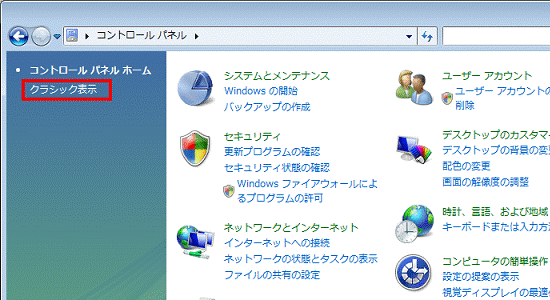

Windows XPでお使いの場合は、「クラシック表示に切り替える」をクリックします。
「カテゴリの表示に切り替える」と表示されている場合は、次の手順に進みます。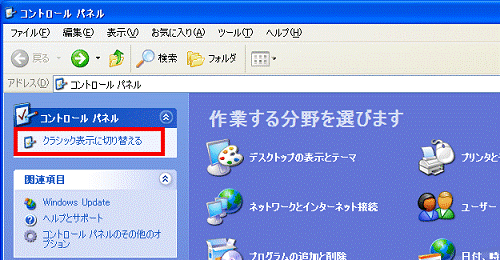
- 「BIBLOランプオフ設定」をクリックします。

- 「BIBLOランプオフ設定」が表示されます。
お好みの設定項目をクリックします。- 常に点灯
パソコンの使用中は、常にLOOXロゴランプが点灯します。 - 電源投入時のみ点灯
パソコンの電源を入れて、しばらくの間だけ、LOOXロゴランプが点灯します。 - 常に消灯
パソコンの使用状態に関係なく、常にLOOXロゴランプが消灯します。
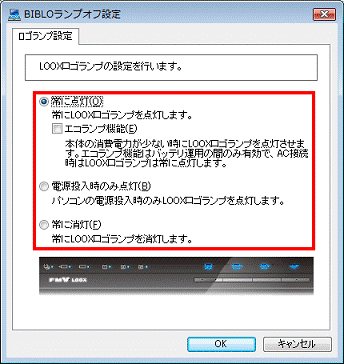
- 常に点灯
- 「常に点灯」を選んだ場合は、エコランプ機能を有効、または無効に設定します。
それ以外の項目を選んだ場合は、次の手順へ進みます。- 有効にする場合:「エコランプ機能」にチェックを付けます。
- 無効にする場合:「エコランプ機能」のチェックを外します。
チェックは「エコランプ機能」をクリックすることで、付け外しできます。
エコランプ機能を有効にすると、パソコンの消費電力が少ないときに、LOOXロゴランプが点灯します。バッテリ運用時のみ有効で、AC接続時は常に点灯します。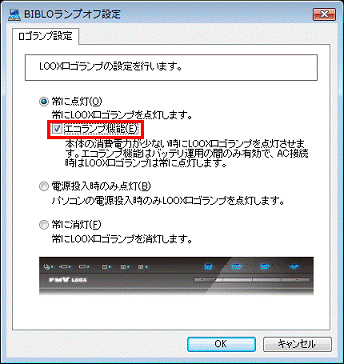
- 有効にする場合:「エコランプ機能」にチェックを付けます。
- 設定を変更できたら、「OK」ボタンをクリックします。
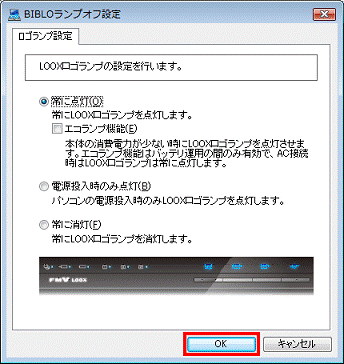
- 「コントロールパネル」に戻ります。
「×」ボタンをクリックし、「コントロールパネル」を閉じます。
2008年春モデル〜2008年秋冬モデル
LOOXロゴランプの点灯状態(消灯する / 点灯する)は、BIBLOランプオフ設定を使って、次のように設定できます。
- パソコンの使用中は、常にLOOXロゴランプを点灯する。
- パソコンの電源を入れて、しばらくの間だけ、LOOXロゴランプを点灯する。
- パソコンの使用状態に関係なく、常にLOOXロゴランプを消灯する。

- 「スタート」ボタン→「コントロールパネル」の順にクリックします。
- 「コントロールパネル」が表示されます。
「クラシック表示」をクリックします。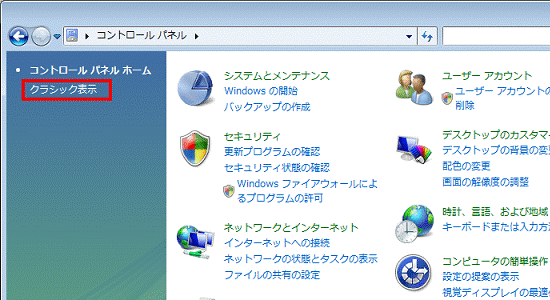

Windows XPでお使いの場合は、「クラシック表示に切り替える」をクリックします。
「カテゴリの表示に切り替える」と表示されている場合は、次の手順に進みます。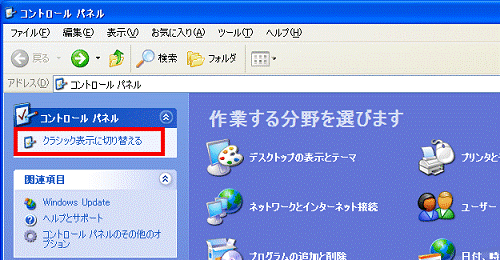
- 「BIBLOランプ設定」をクリックします。

- 「BIBLOランプオフ設定」が表示されます。
お好みの設定項目をクリックします。- 常に点灯
パソコンの使用中は、常にロゴが点灯します。 - 電源投入時のみ点灯
パソコンの電源を入れて、しばらくの間だけ、LOOXロゴランプが点灯します。 - 常に消灯
パソコンの使用状態に関係なく、常にLOOXロゴランプが消灯します。
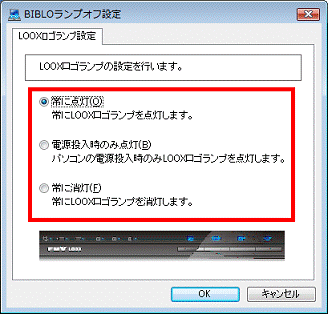
- 常に点灯
- 設定を変更できたら、「OK」ボタンをクリックします。
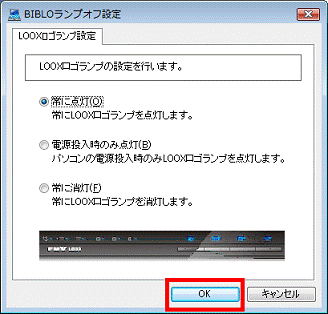
- 「コントロールパネル」に戻ります。
「×」ボタンをクリックし、「コントロールパネル」を閉じます。



